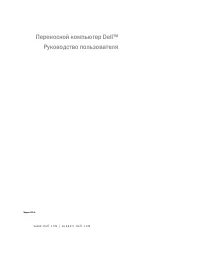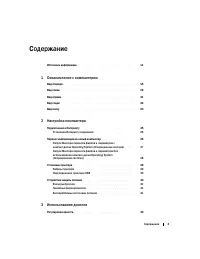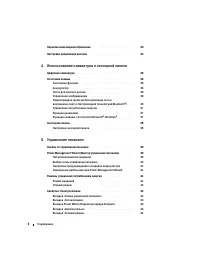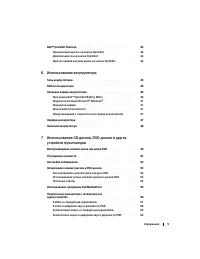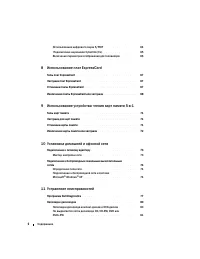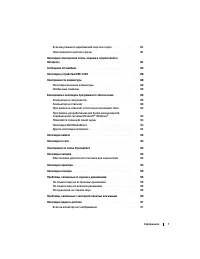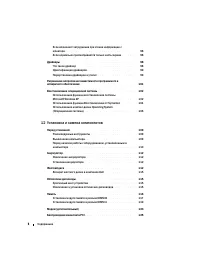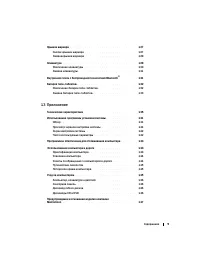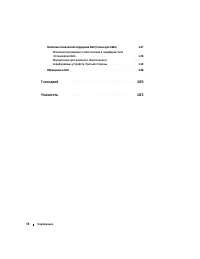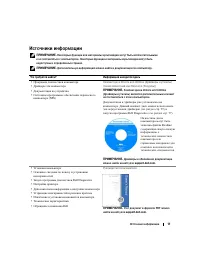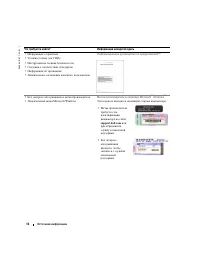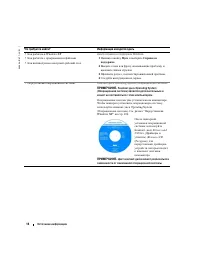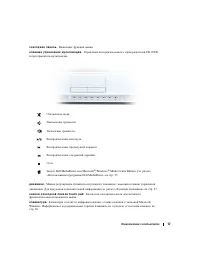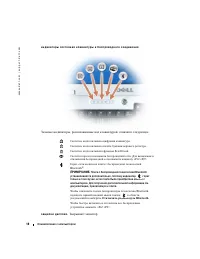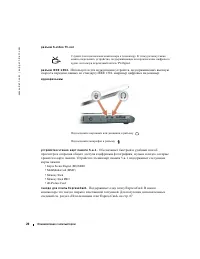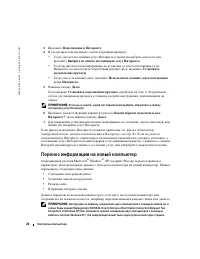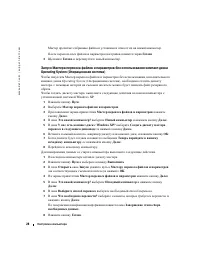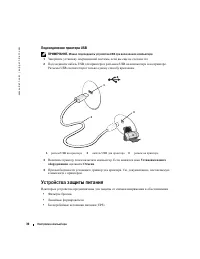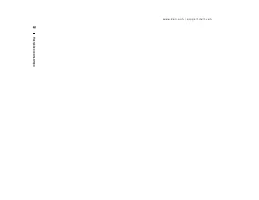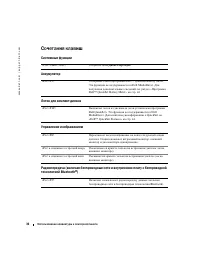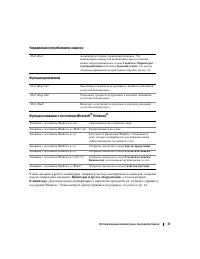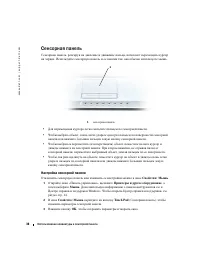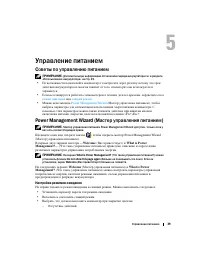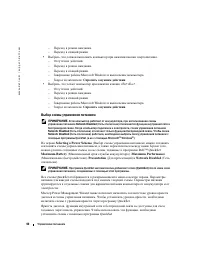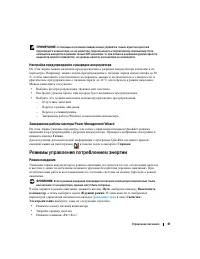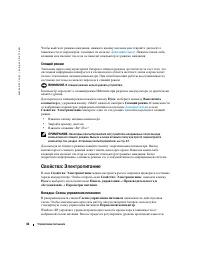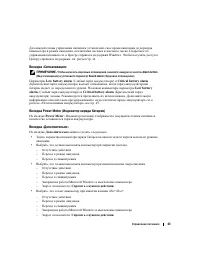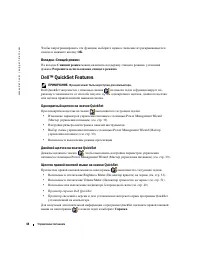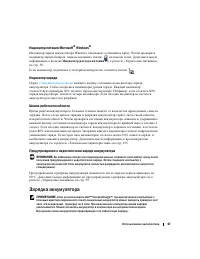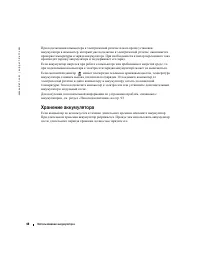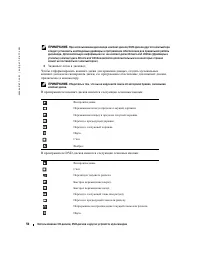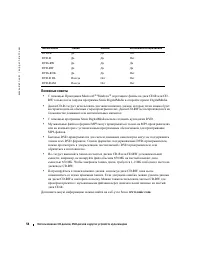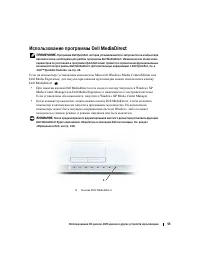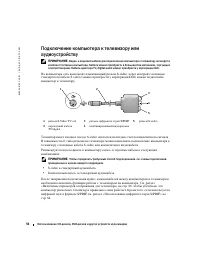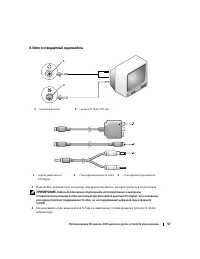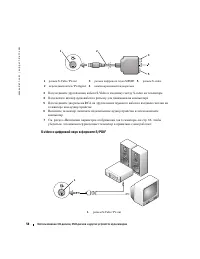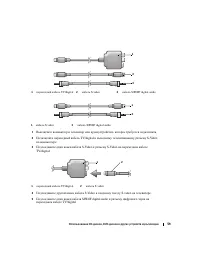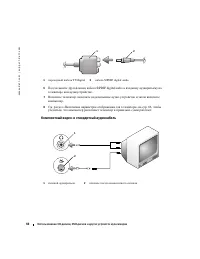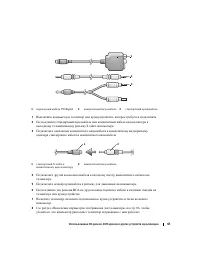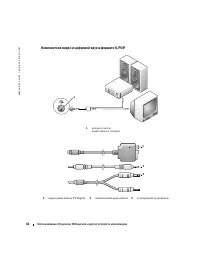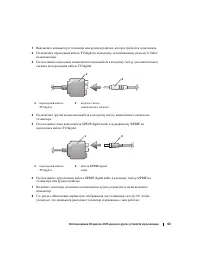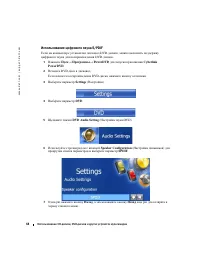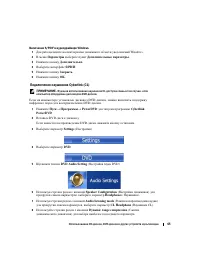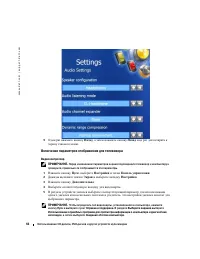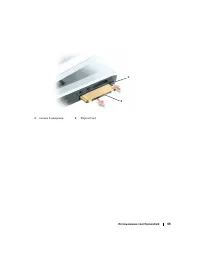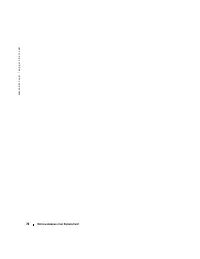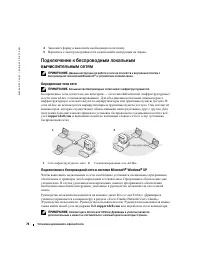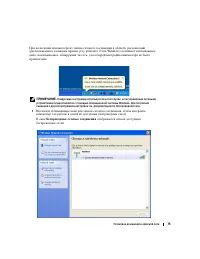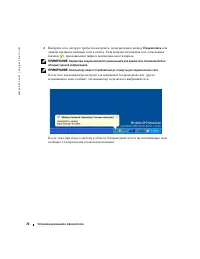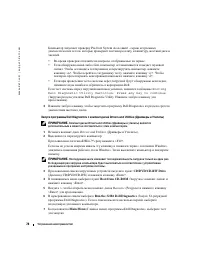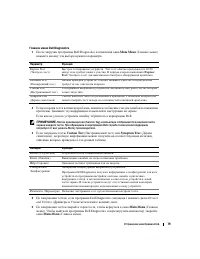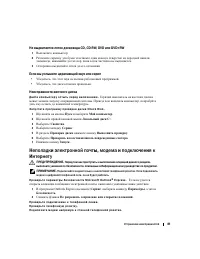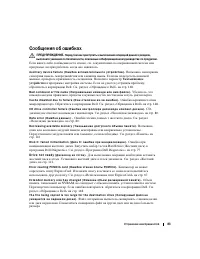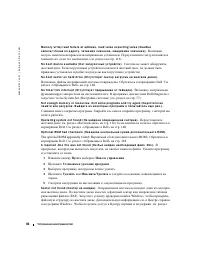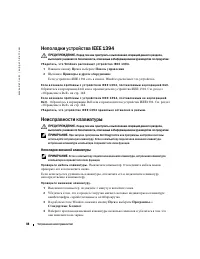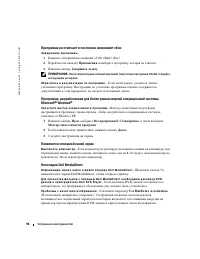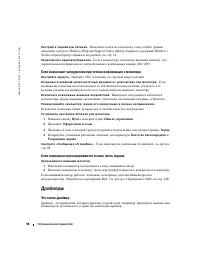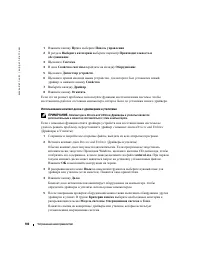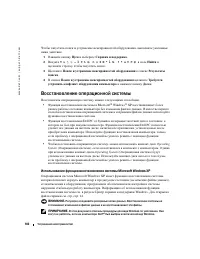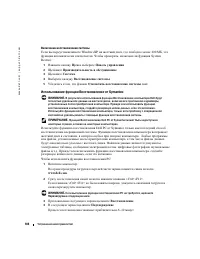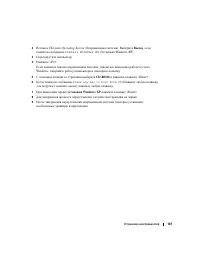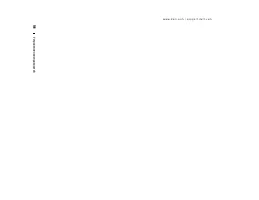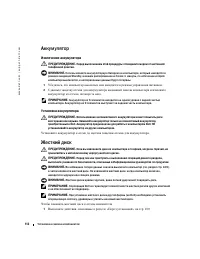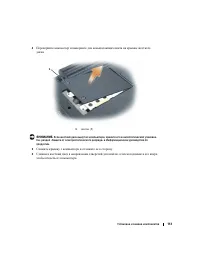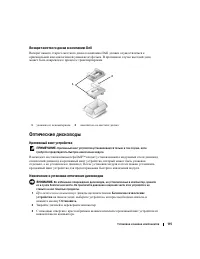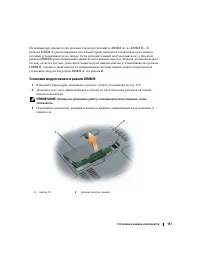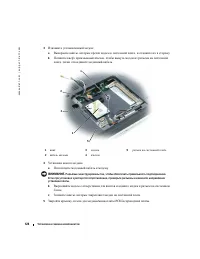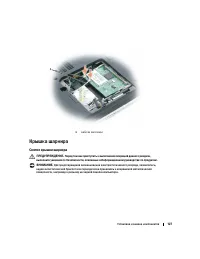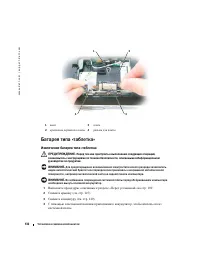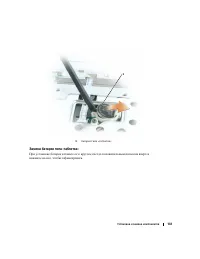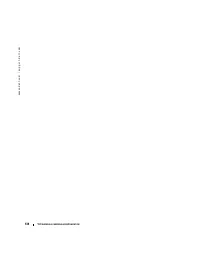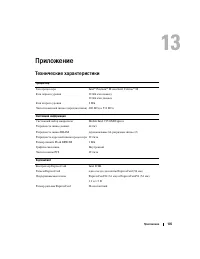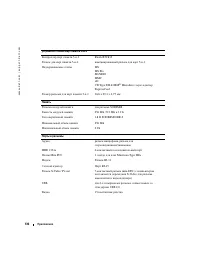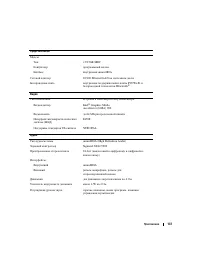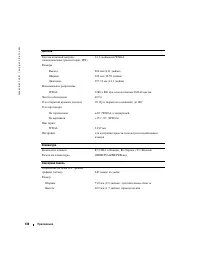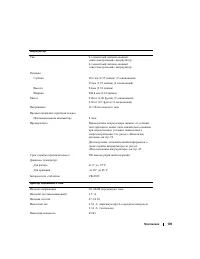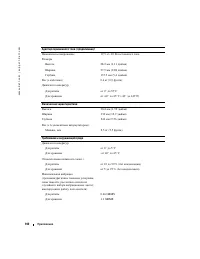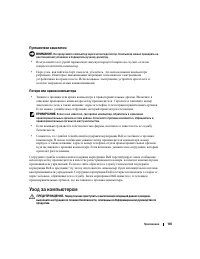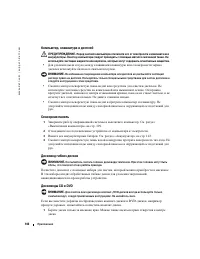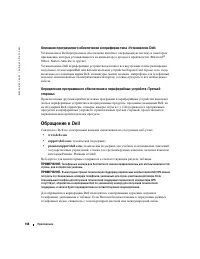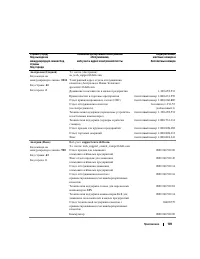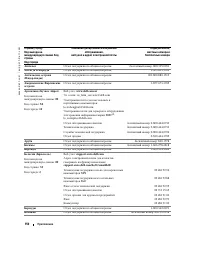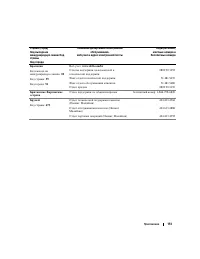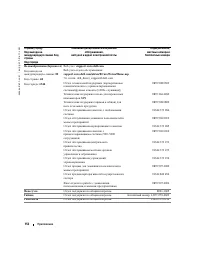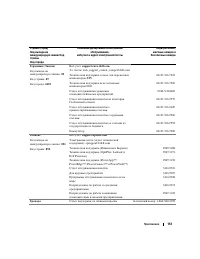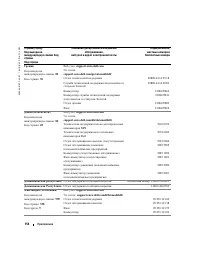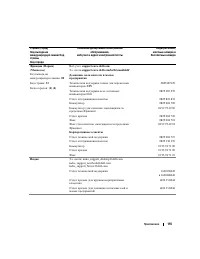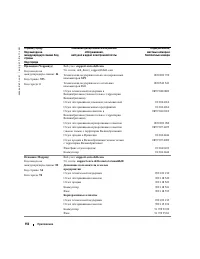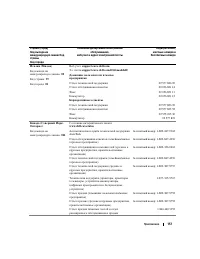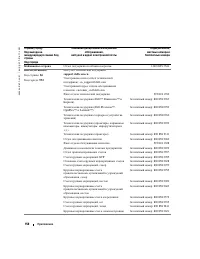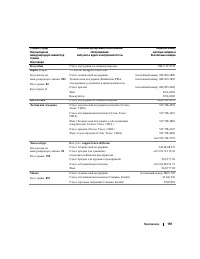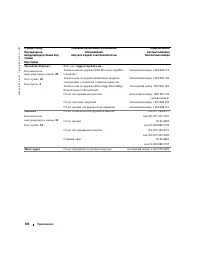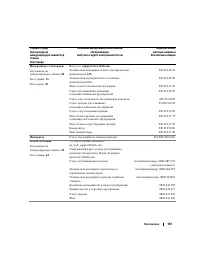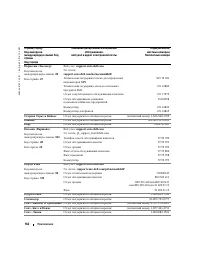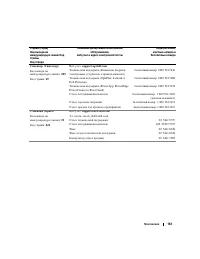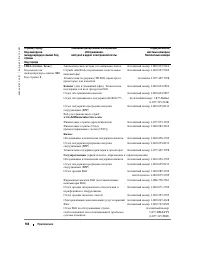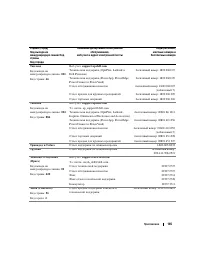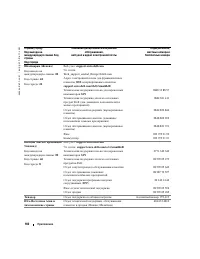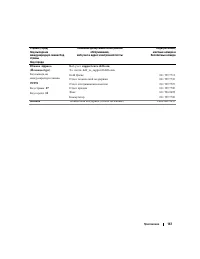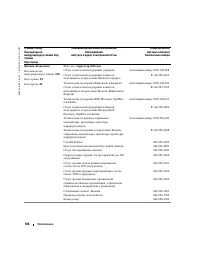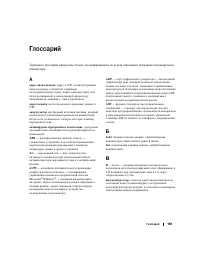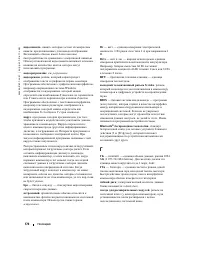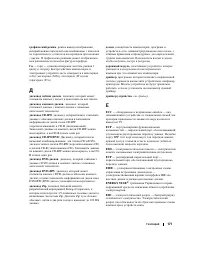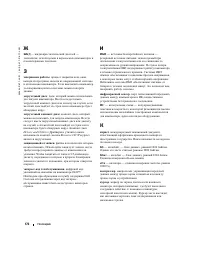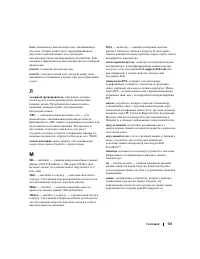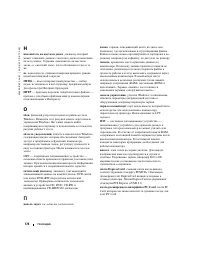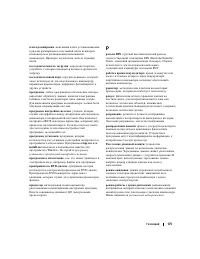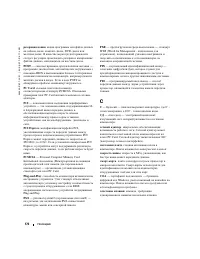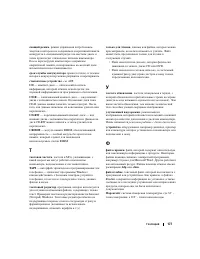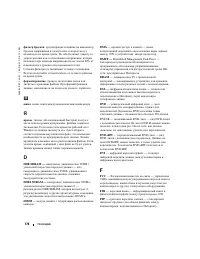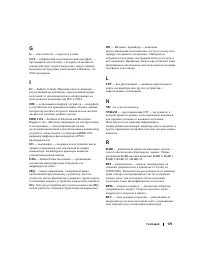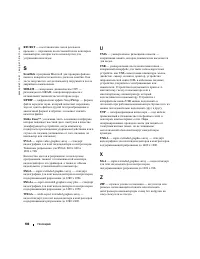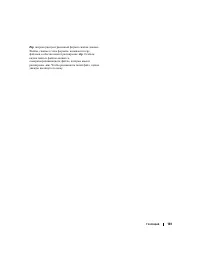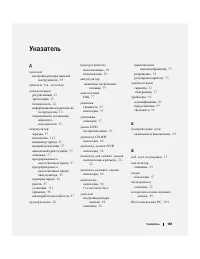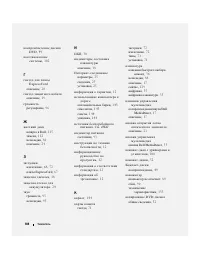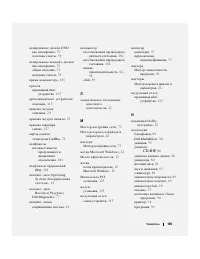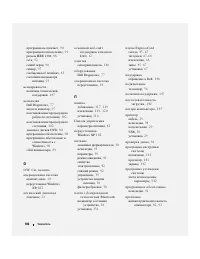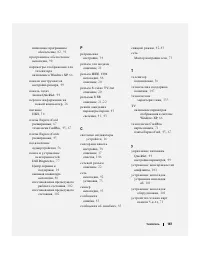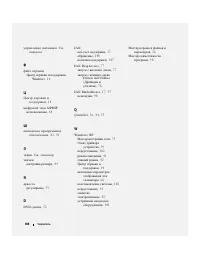Ноутбуки Dell Inspiron 630m - инструкция пользователя по применению, эксплуатации и установке на русском языке. Мы надеемся, она поможет вам решить возникшие у вас вопросы при эксплуатации техники.
Если остались вопросы, задайте их в комментариях после инструкции.
"Загружаем инструкцию", означает, что нужно подождать пока файл загрузится и можно будет его читать онлайн. Некоторые инструкции очень большие и время их появления зависит от вашей скорости интернета.
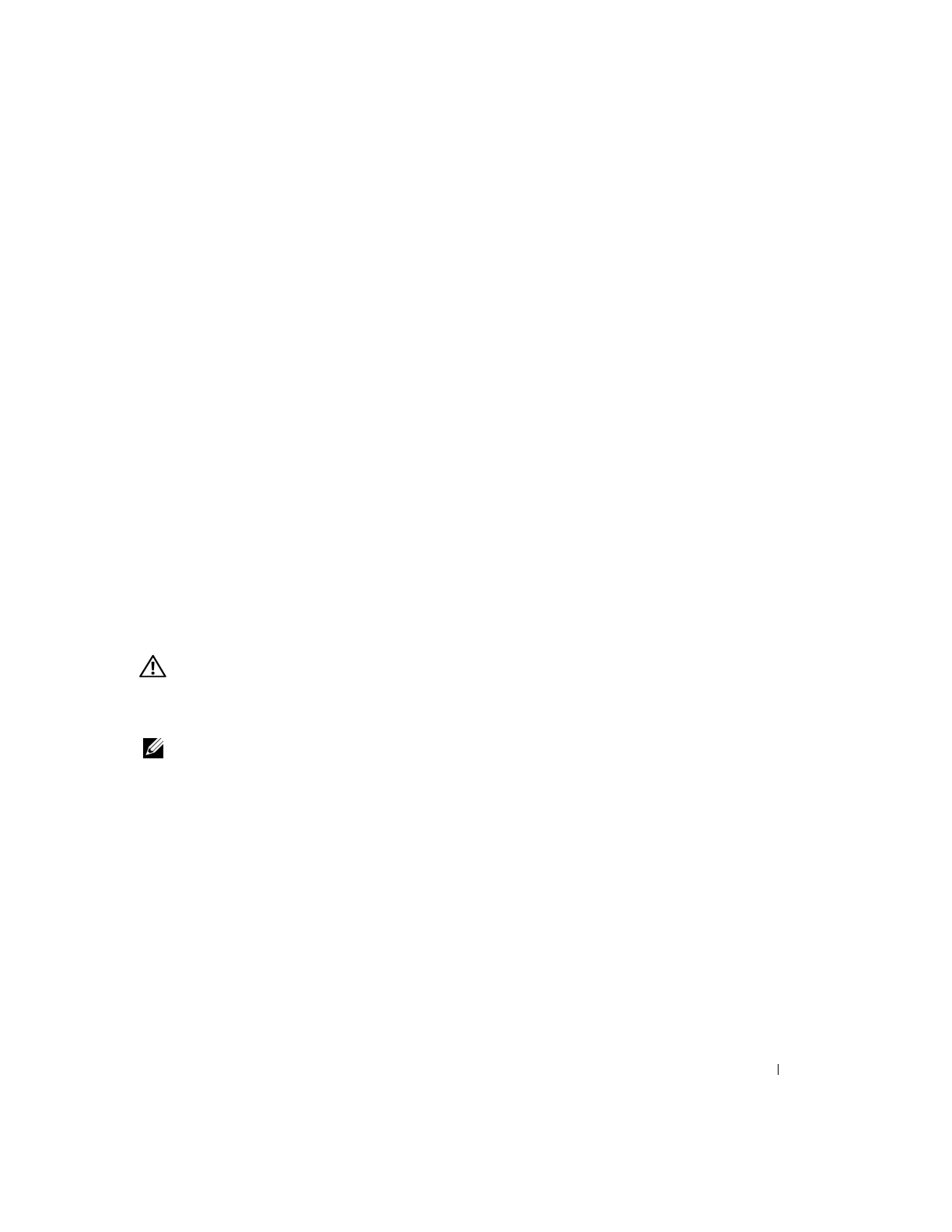
Устранение неисправностей
97
1
Нажмите
кнопку
Пуск
,
выберите
Панель
управления
,
Принтеры
и
другое
оборудование
.
2
Щелкните
Мышь
.
3
Попробуйте
задать
настройки
.
П р о в е р ь т е п р о в о д , и д у щ и й о т м ы ш и .
Выключите
компьютер
.
Отсоедините
кабель
мыши
,
проверьте
его
и
подключите
снова
.
Если
используется
удлинитель
мыши
,
отсоедините
его
и
подключите
мышь
непосредственно
к
компьютеру
.
Ч т о б ы у б е д и т ь с я в т о м , ч т о н е и с п р а в н о с т ь с в я з а н а с м ы ш ь ю , п р о в е р ь т е с е н с о р н у ю
п а н е л ь .
1
Выключите
компьютер
.
2
Отсоедините
мышь
.
3
Включите
компьютер
.
4
На
рабочем
столе
Windows,
перемещая
курсор
с
помощью
сенсорной
панели
,
выберите
и
щелкните
значок
.
Если
сенсорная
панель
работает
правильно
,
возможно
,
мышь
неисправна
.
П е р е у с т а н о в и т е д р а й в е р с е н с о р н о й п а н е л и .
См
.
раздел
Неполадки видео и дисплея
ПРЕДУПРЕЖДЕНИЕ.
Перед тем как приступить к выполнению операций данного раздела,
выполните указания по безопасности, описанные в
Информационном руководстве по продуктам
.
Если на мониторе нет изображения
ПРИМЕЧАНИЕ.
Если используется программа, которая требует более высокого разрешения, чем
поддерживается компьютером, рекомендуется подключить к компьютеру внешний монитор.
П р о в е р ь т е а к к у м у л я т о р .
Если
для
питания
вашего
компьютера
используется
аккумулятор
,
он
может
разрядиться
.
Подключите
компьютер
к
электросети
с
помощью
адаптера
переменного
тока
и
включите
компьютер
.
П р о в е р ь т е э л е к т р и ч е с к у ю р о з е т к у .
Убедитесь
,
что
электрическая
розетка
исправна
,
проверив
ее
при
помощи
иного
устройства
,
например
светильника
.
П р о в е р ь т е а д а п т е р п е р е м е н н о г о т о к а .
Проверьте
соединения
кабеля
адаптера
.
Если
на
адаптере
есть
индикатор
,
убедитесь
,
что
он
горит
.
П о д к л ю ч и т е к о м п ь ю т е р н е п о с р е д с т в е н н о к э л е к т р и ч е с к о й р о з е т к е .
Чтобы
определить
,
что
компьютер
действительно
включается
,
необходимо
выполнить
его
подключение
к
электросети
в
обход
устройств
защиты
питания
,
сетевых
фильтров
и
кабелей
удлинителей
.
Содержание
- 3 Содержание; Ознакомление с компьютером
- 8 2 Установка и замена компонентов
- 10 Глоссарий
- 11 Источники информации
- 15 Вид спереди
- 19 Вид слева
- 20 ExpressCard»
- 21 Вид справа
- 22 Вид сзади
- 23 Вид снизу
- 25 Настройка компьютера; Подключение к Интернету; DSL; Установка Интернет-соединения; Microsoft; Windows; New Connection Wizard (
- 26 Перенос информации на новый компьютер
- 27 Operating System; Не; Microsoft Windows XP
- 28 не
- 29 Установка принтера; Руководство; Кабель принтера; USB
- 30 Подсоединение принтера USB; Устройства защиты питания
- 31 Фильтры бросков; Линейные формирователи; Бесперебойные источники питания
- 33 Использование дисплея; Регулировка яркости; DellTM; Brightness Meter; Переключение видеоизображения
- 34 Настройка разрешения дисплея
- 35 Цифровая клавиатура
- 36 Сочетания клавиш; Системные функции
- 37 Управление потреблением энергии; Принтеры
- 38 Сенсорная панель; Настройка сенсорной панели; Свойства
- 39 Управление питанием; Советы по управлению питанием; режим; Power Management Wizard (Мастер управления питанием); Power Management Wizard; What is Power; What is Power; Настройка режимов ожидания
- 40 Microsoft Windows; Выбор схемы управления питанием; Selecting a Power Scheme (; QuickSet
- 41 Настройка предупреждения о разрядке аккумулятора; Завершение работы мастера Power Management Wizard; Режимы управления потреблением энергии; Режим ожидания; Дополнительно
- 42 Спящий режим; Hibernate; Свойства: Электропитание; Вкладка «Схемы управления питанием»
- 43 Вкладка «Сигнализация»; Critical battery alarm; Вкладка Power Meter (Индикатор заряда батареи)
- 44 Вкладка «Спящий режим»; DellTM QuickSet Features; Dell QuickSet; Однократный щелчок на значке QuickSet; Двойной щелчок на значке QuickSet; Power Management Wizard (; Щелчок правой кнопкой мыши на значке QuickSet; справки
- 45 Использование аккумулятора; Типы аккумуляторов; ExpressCard
- 46 Проверка заряда аккумулятора; Программа DellTM QuickSet Battery Meter
- 47 Индикатор питания Microsoft; Индикатор заряда; установкой; Шкала работоспособности; Зарядка аккумулятора
- 48 Хранение аккумулятора; зарядите
- 49 Воспроизведение компакт-диска или диска DVD
- 50 Задвиньте
- 51 Регулировка громкости; Справка
- 52 Настройка изображения; Sonic DigitalMedia; Как скопировать компакт-диск или диск DVD; Sonic
- 53 DVD; Disc; Использование чистых компакт-дисков и дисков DVD; RW
- 54 Полезные советы
- 55 Использование программы Dell MediaDirect
- 57 S-Video и стандартный аудиокабель
- 58 RCA
- 60 Композитный видео- и стандартный аудиокабель
- 62 Композитное видео и цифровой звук в формате S/PDIF
- 64 Использование цифрового звука S/PDIF; Пуск; PowerDVD; Назад
- 66 Включение параметров отображения для телевизора
- 67 Использование плат ExpressCard; Типы плат ExpressCard; Заглушки плат ExpressCard; Установка платы ExpressCard
- 68 Извлечение платы ExpressCard или заглушки
- 71 Типы карт памяти; Карта; Заглушки для карт памяти
- 72 Извлечение карты памяти или заглушки
- 73 Установка домашней и офисной сети; Подключение к сетевому адаптеру; Мастер настройки сети
- 74 Определение типа сети; Подключение к беспроводной сети в системе Microsoft; Drivers and Utilities (
- 75 Беспроводные
- 76 Подключить
- 77 Устранение неисправностей; Программа Dell Diagnostics; Dell; Dell Diagnostics
- 78 Booting; Run the 32 Bit Dell Diagnostics (
- 80 Неполадки дисководов; Неполадки дисковода компакт-дисков и DVD-дисков
- 81 Если вы услышите царапающий звук или скрип; Outlook Express
- 82 Modem Helper; Outlook
- 83 Сообщения об ошибках; Указывающее
- 84 Printer out of paper
- 86 Dell»
- 87 Время
- 88 Неполадки устройства IEEE 1394; Неисправности клавиатуры; Неполадки внешней клавиатуры
- 89 Необычные символы; Блокировки и неполадки программного обеспечения; Компьютер не запускается
- 90 Программа не отвечает и постоянно возникают сбои; Use Hardware Acceleration
- 91 EagleVision; Другие неполадки программ; Dell Diagnostics»
- 92 Неполадки памяти; Неполадки в сети; Неисправности платы ExpressCard
- 93 Неполадки питания
- 94 Обеспечение достаточного питания для компьютера; Неполадки принтера
- 95 Неполадки сканера; Проблемы, связанные со звуком и динамиками
- 96 Не слышен звук из встроенных динамиков; Проблемы, связанные с сенсорной панелью или мышью
- 97 Неполадки видео и дисплея; Если на мониторе нет изображения
- 98 Windows Help and Support Center (; Если возникают затруднения при чтении информации с монитора; Драйверы; Что такое драйвер
- 99 Идентификация драйверов
- 100 OK
- 102 Њ Џ; Восстановление операционной системы; только; Использование функции восстановления системы Microsoft
- 104 WindowsXP; Использование функции Восстановление от Symantec; Dell PC
- 105 Да
- 107 Выход; установки
- 109 Установка и замена компонентов; Перед установкой; Информационном; Рекомендуемые инструменты
- 112 Аккумулятор; Извлечение аккумулятора; Жесткий диск
- 115 Возврат жесткого диска в компанию Dell; Оптические дисководы; Крепежный винт устройства; Извлечение и установка оптических дисководов; При
- 116 Память
- 117 «DIMM A»; Установка модуля памяти в разъем DIMM B
- 119 Установка модуля памяти в разъем DIMM A
- 125 Беспроводная мини-плата PCI
- 127 Крышка шарнира; Снятие крышки шарнира; кабели
- 129 Заменакрышки шарнира; Клавиатура
- 130 Извлечение клавиатуры
- 131 Замена клавиатуры; Внутренняя плата с беспроводной технологией Bluetooth; Bluetooth
- 132 Батарея типа «таблетка»; Извлечение батареи типа «таблетка»
- 133 Замена батареи типа «таблетка»
- 135 Приложение; Технические характеристики
- 141 Использование программы установки системы; Обзор; Просмотр экранов настройки системы
- 142 Экран настройки системы; Video; Часто используемые параметры; Последовательность
- 143 Использование компьютера в дороге; Идентификация компьютера
- 144 Упаковка компьютера; Советы по обращению с компьютером в дороге; паспорт
- 145 Путешествие самолетом; Потеря или кража компьютера; Уход за компьютером
- 146 Компьютер, клавиатура и дисплей; Дисководы CD и DVD
- 147 Политика технической поддержки Dell (только для США)
- 148 Обращение в Dell
- 183 Указатель; м о н и т о р
- 186 п а м я т ь
- 188 п и т а н и е